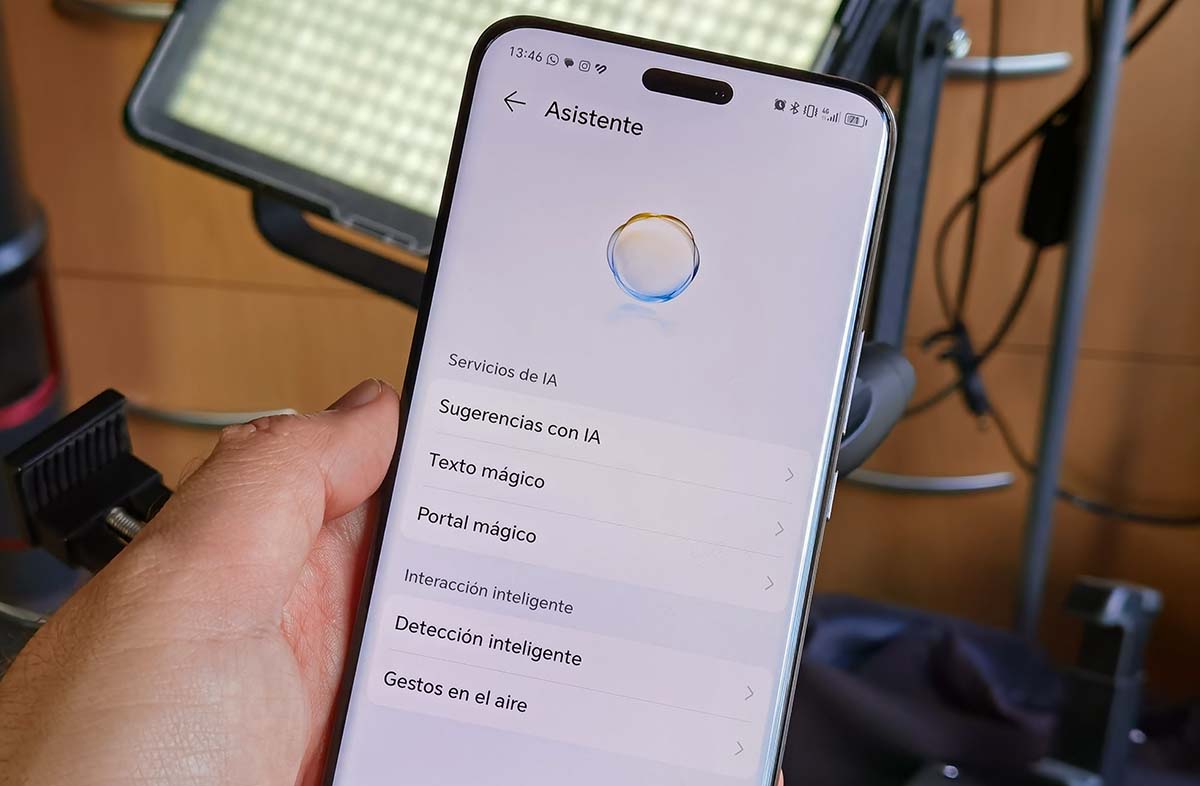Algo que resulta muy práctico en esas ocasiones en las que careces de red, es conocer cómo compartir Internet desde un móvil Android con un PC, puesto que de esta manera podrás conseguir que el ordenador pueda servir para cualquier tarea que requiera tener conexión.
En ese momento en el que no tienes Internet en el ordenador o no te fías de la que recibes, puede ser ideal solucionarlo haciendo que tu móvil sea un router que repita su señal WiFi, haciendo que las facultades de red del PC vuelvan a estar operativas.
Además, al existir varias maneras de hacerlo, serás tú mismo el que elija cuál de todas te va mejor en cada momento.
Compartir Internet desde un móvil Android con Punto de acceso
La forma normal y que prácticamente todo el mundo utiliza para compartir Internet desde un móvil Android a un PC es el Punto de acceso. Es decir, hacer que el teléfono con el sistema operativo de Google se convierta en un router para que el ordenador reciba la señal de red y así conseguir tener Internet y funcionar con total normalidad.
La manera de realizarlo es sumamente sencilla y no tiene ningún tipo de complicación. Los pasos son los siguientes:
- Abre los Ajustes de tu teléfono Android.
- Después dirígete a Conexiones o Conexión y compartir.
- Ahora pulsa en Punto de acceso personal.
- Debes habilitar el interruptor de la parte derecha de Punto de acceso personal.
- Verás como en la parte de abajo aparecen los Ajustes del punto de acceso, los cuales puedes modificar si quieres con solo pulsar en ellos. Podrás poner el nombre de red que quieras y la contraseña que a ti más te guste.
- También puedes configurar Ajustes avanzados como el tipo de seguridad, la banda de WiFi (2,4 GHz o 5 GHz), la visibilidad del punto de acceso y, si tienes un móvil con WiFi 6, podrás activarlo.
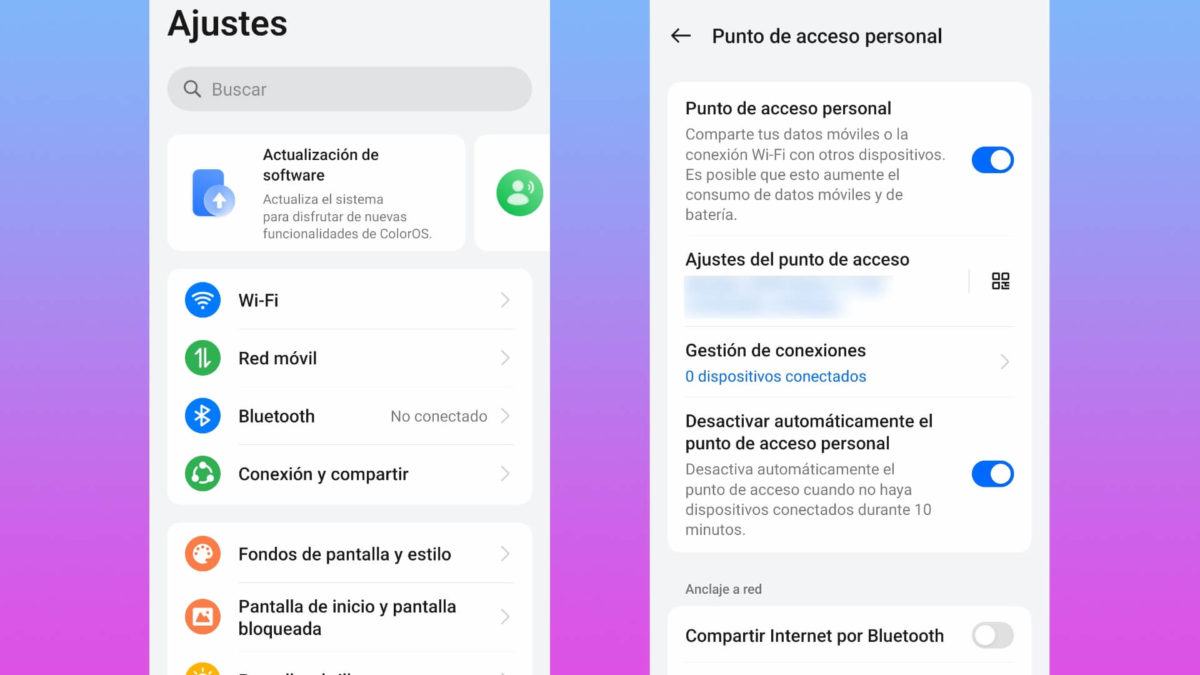
Una vez tengas el teléfono activado para que emita señal de Internet de manera inalámbrica, tal y como hace un router, es el momento de conectar el ordenador al móvil. Así podrás volver a tener señal de Internet en el PC y funcionar con él de la misma manera que lo haces con el WiFi de tu casa.
- Lo primero que debes hacer es presionar Win + I para abrir la Configuración de Windows.
- Después de eso vete a Red e Internet
- Seguidamente, debes pulsar en Wi-Fi.
- Entonces es cuando haces clic en Mostrar redes disponibles y buscas la red que acabas de crear con el móvil. Recuerda el nombre que le pusiste a la red, si es que lo cambiaste.
- Selecciónala y haz clic en Conectar.
- Solo falta que ingreses la contraseña que tenía el teléfono o la que tú mismo pusiste.
- En ese momento y después de unos segundos, la conexión a Internet estará recuperada.
Lo bueno que tiene este tipo de conexión es que, si tu móvil es 5G, las velocidades que puedes alcanzar son realmente muy buenas y no echarás de menos la fibra que disfrutas en tu casa.
Esta conexión puede compartirse con otros dispositivos, por lo que es muy versátil. No solo tiene porque ser usada por un PC con Windows, sino que un Mac o cualquiera con Linux también podrían si fuese necesario, además de consolas, u otros dispositivos.
Compartir Internet desde un móvil Android con Bluetooth
Puedes compartir tu conexión Bluetooth. Esta tecnología inalámbrica tiene el contrapunto de que no posee excesivo alcance si lo comparamos con el Punto de acceso, por ejemplo.
De todas formas, proporciona un ancho de banda decente para poder transferir datos a una velocidad más o menos buena, haciendo que el teléfono y el dispositivo PC se emparejen con suficiente potencial.
Los pasos que vas a tener que realizar para compartir Internet desde un móvil Android con Bluetooth son los siguientes:
- Habilita el Bluetooth en tu teléfono desde Ajustes.
- Ahora, en tu ordenador con Windows, presione Win + I para abrir la Configuración del sistema.
- Entonces es el momento de ir a Bluetooth y dispositivos y activar Bluetooth.
- Haz clic en Agregar dispositivo justo debajo y elige el Bluetooth de tu teléfono de la lista de opciones.
- En el momento en el que pulses en el correcto te va a pedir, como hace siempre, los pasos para conectarte por medio del Bluetooth de la misma forma que haces con unos cascos u otro dispositivo.
- Una vez vinculado, en el móvil debes ir a Ajustes > Conexiones > Punto de acceso personal y habilita la opción de Compartir Internet por Bluetooth.
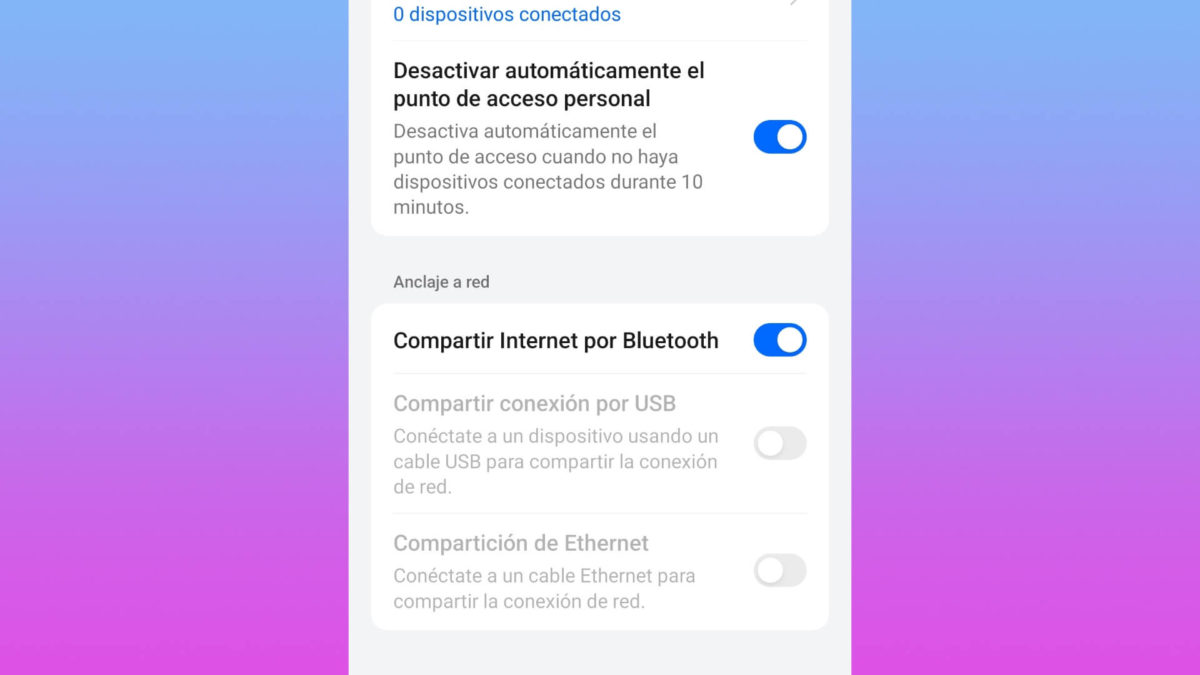
Ahora debes ir al ordenador para realizar lo siguiente:
- Presiona Win + I para abrir la Configuración.
- Dirígete a Bluetooth y dispositivos para después dar en Dispositivos.
- Debes hacer clic en el icono de tres puntos al lado de tu teléfono y seleccionar Unirse a la red de área personal (PAN).
- Ahora elige Punto de acceso y solo queda que pulses en Conectar.
Notarás que la conexión es más lenta, puesto que no puede realizar la conexiones como si fuera un router con el teléfono pasando Internet directamente. Además, recuerda que es de corto alcance.
Compartir Internet desde un móvil Android con USB
La posibilidad de conectar el teléfono móvil al PC por medio de USB para conseguir que tenga Internet es algo que no es nuevo y ya hace bastante tiempo que se puede hacer de forma bastante sencilla.
Lo más fácil para conseguirlo es que sigas estos pasos:
- Asegúrate de que los datos móviles de tu teléfono Android están activados, puesto que son los que vas a utilizar.
- Conecta el móvil a un ordenador con el cable USB.
- Ahora, en el panel de notificaciones debería aparecer una notificación del sistema Android en la que podrás seleccionar varias opciones.
- Una de ellas es la de anclaje a red USB, la cual debes pulsar para que todo surta efecto.
- Si esta notificación no apareciera, vete a los Ajustes del teléfono.
- Dirígete a Conexiones y luego a Punto de acceso personal.
- Solo queda que actives la conexión USB.
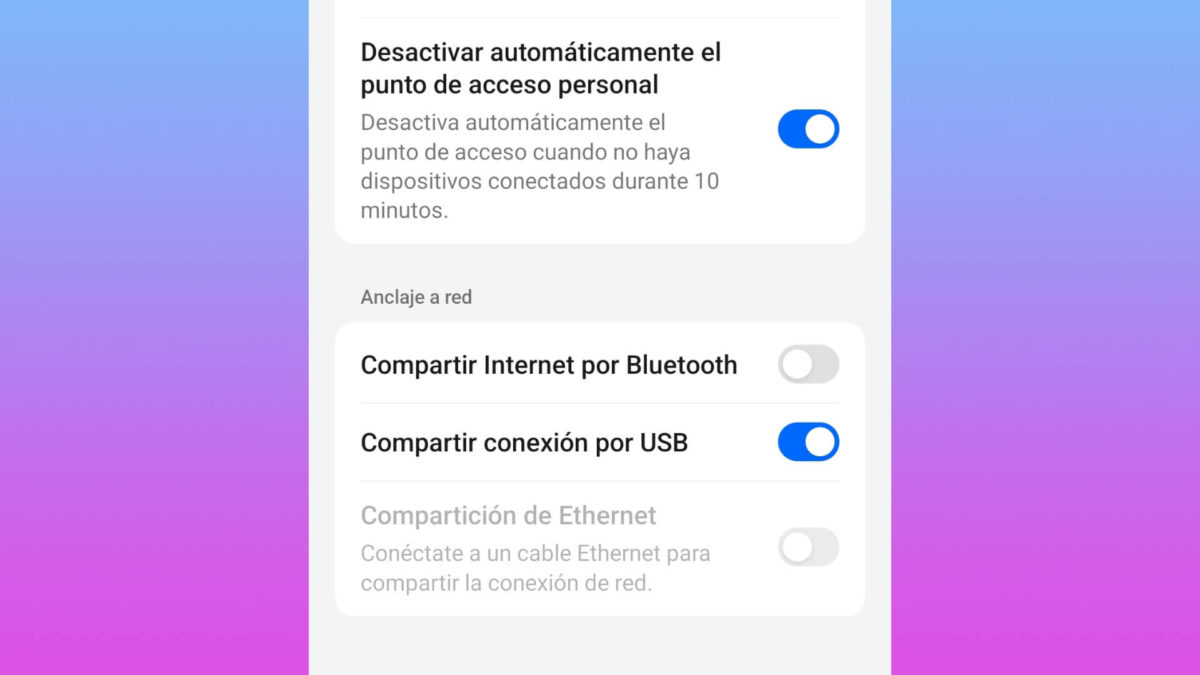
A partir de aquí el ordenador comenzará a recibir señal de Internet de tu móvil por medio del cable USB, siendo bastante más veloz que la que se consigue con Bluetooth, aunque no llega a las velocidades del Punto de acceso personal inalámbrico.
Puedes optar por aquella que quieras o la que más te convenga en cada momento, para de esta forma conseguir no quedarte sin Internet en tu PC mientras tengas a mano tu terminal móvil Android. Lo importante es que conoces toda la información y ahora serás tú quien tome la decisión más acertada.